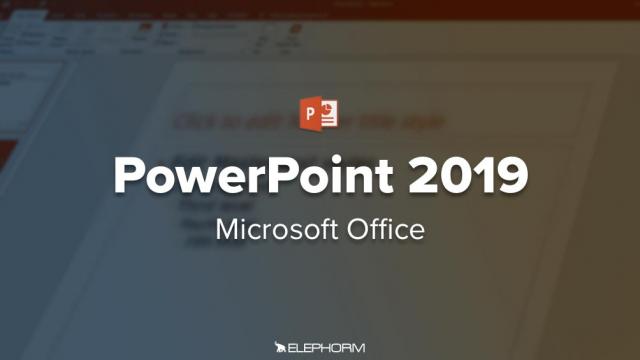Maîtrisez les Captures d'Écran avec PowerPoint 2019
Utilisez l'outil de capture d'écran de PowerPoint 2019 pour enrichir vos présentations avec des éléments visuels directement tirés de votre écran.
Premiers pas










Première présentation







Bonnes pratiques









Ajouter des objets aux diapositives





























Annotation et mise en forme des diapositives













Les présentations










Les techniques avancées













Travailler à plusieurs dans PowerPoint





Détails de la leçon
Description de la leçon
PowerPoint 2019 intègre un outil performant de capture d'écran vous permettant d'ajouter des éléments visuels à vos diapositives. Pour capturer la totalité de l'écran, il suffit d'appuyer sur la touche Imprécrans de votre clavier. La capture obtenue est alors placée dans le presse-papier de Windows. Pour capturer uniquement la fenêtre active, maintenez la touche Alt enfoncée et appuyez sur Imprécrans. La procédure pour capturer une portion d'écran est légèrement différente : sélectionnez l'onglet Insertion dans le ruban, cliquez sur Capture dans le groupe Images, puis sur Capture d'écran. Ensuite, la fenêtre de PowerPoint disparaît et l'écran devient grisé, vous permettant de sélectionner la zone à capturer en traçant un rectangle avec la souris. Enfin, vous pouvez insérer directement les fenêtres des applications ouvertes via l'onglet Insertion, en cliquant sur Capture et en sélectionnant la fenêtre désirée.
Objectifs de cette leçon
À la fin de cette vidéo, vous serez capable de :
- Capturer l'ensemble de votre écran
- Capturer uniquement la fenêtre active
- Capturer une portion spécifique de votre écran
- Insérer des captures d'écran directement dans vos diapositives
Prérequis pour cette leçon
Pour suivre cette vidéo, il est recommandé de :
- Avoir une connaissance de base de l'utilisation de PowerPoint
- Savoir naviguer dans le ruban de PowerPoint
Métiers concernés
Cette compétence est particulièrement utile dans les métiers de :
- Enseignement et formation
- Communication et marketing
- Développement informatique et gestion de projet
Alternatives et ressources
Des logiciels alternatifs de capture d'écran incluent :
- Snipping Tool de Windows
- Snagit
- Lightshot
Questions & Réponses